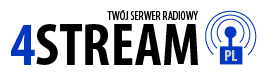sc_trans (ShoutCast Transcoder) to programowy autopilot ShoutCasta stworzony przez Nullsoft. Stworzenie pliku listy odtwarzania do niego to żadna filozofia!
Playlista, którą posługuje się sc_trans to zwykły plik tekstowy zawierający kolejne nazwy plików utworów wraz z ich lokalizacją na dysku twardym w kolejnych liniach.
Przykładowa lista może wyglądać tak: (dla systemu linux)
/home/radio/muzyka/Killerz - Human bootleg.mp3
/home/radio/muzyka/i Boss - don't speak.mp3
/home/radio/muzyka/Nutka fajna elo.mp3
/home/radio/muzyka/liberty city.mp3
/home/radio/muzyka/Lady Pank - Stacja Warszawa.mp3
Nazwa pliku jest dowolna! Jednak należy pamiętać, aby potem uaktualnić ją w pliku konfiguracyjnym sc_trans, ponieważ bez tego on sam nie będzie wiedział gdzie jest owa playlista, a my usłyszymy tylko ciszę. :)
Przyjęło się, że nazwy plików konfiguracyjnych nazywa się w sposób: nazwa_programu.conf, zgodnie z tym plik nasz konfiguracyjny nazywa się (powinien, można to zmienić) sc_trans.conf i to właśnie w nim szukamy linijki zawierającej słowo klucz - PlaylistFile, która wskazuje na plik z Playlistą. Uzupełniamy tę linijkę pełną ścieżką do pliku z naszą tracklistą. Na przykład wyglądać to będzie tak:
PlaylistFile=/home/radio/listy/radio1.lst
Aby nie uzupełniać ręcznie listy!
Na pewno nie marzy Ci się ręcznie wklepywać kilkaset piosenek do pliku! I słusznie! Mamy przecież komputery i możemy tę pracę zautomatyzować. Wykorzystamy do tego celu linię komend naszego systemu operacyjnego.
Dla środowiska Windows:
- Wejdź w menu start > uruchom (skrót Win + R)
- Wpisz command lub cmd.exe i wciśnij enter
- Do czarnego okienka wpisz:
dir /l /s /t c:\katalog\z\mp3\*.mp3 >c:\położenie_pliku\playlista.lst - Rezultat będzie taki, że do pliku c:\położenie_pliku\playlista.lst wpiszą nam się wszystkie pliki MP3 z podanego katalogu (c:\katalog\z\mp3\)
Dla środowiska Linux:
- Do powłoki wklepujemy poniższą komendę:
find /sciezka/z/muza -type f -name "*.mp3" > playlista.lst - i właściwie efekt jest ten sam
PAMIĘTAJ! Aby wskazać na własne foldery z muzyką w powyższych komendach! Bez tego do plików wgra Ci się magiczne nic!
Jakieś problemy?
Zawsze i wszędzie. Wiele problemów powodują:
- spacje
- znaki międzynarodowe
- polskie znaki
- znaki zakończenia linii i spacje (białe znaki)
Dlatego należy starać się ich unikać w nazwach naszych plików muzycznych, w przeciwnym wypadku sc_trans może zgłupieć. :)